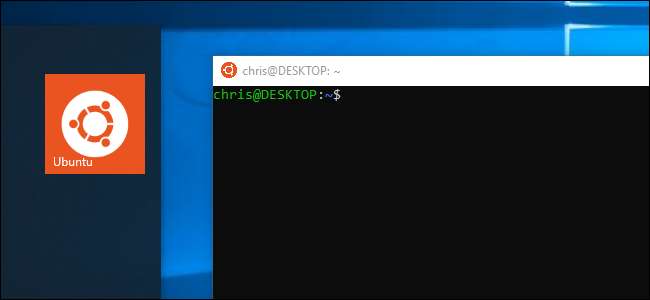
Jubileumupdate van Windows 10 ondersteuning voor Linux-omgevingen toegevoegd aan Windows 10 in 2016. Maar laat u niet misleiden: dit is meer dan alleen een Bash-shell. Het is een volledige compatibiliteitslaag voor het uitvoeren van Linux-applicaties op Windows.
We hebben veel van de dingen besproken die u kunt doen in de nieuwe Bash-shell van Windows 10, dus we hebben hier voor uw gemak al die handleidingen in één megalijst verzameld.
Aan de slag met Linux op Windows
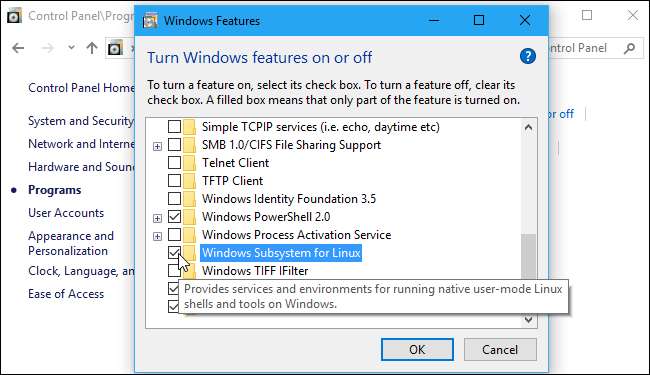
VERWANT: Hoe de Linux Bash Shell op Windows 10 te installeren en te gebruiken
Jij kan installeer een Linux-omgeving en Bash-shell op elke editie van Windows 10, inclusief Windows 10 Home. Het vereist echter wel een 64-bits versie van Windows 10. U hoeft alleen de functie Windows Subsystem for Linux in te schakelen en vervolgens de door u gekozen Linux-distributie - bijvoorbeeld Ubuntu - te installeren vanuit de Windows Store.
Vanaf de Fall Creators Update eind 2017 hoeft u niet langer in te schakelen ontwikkelaarsmodus in Windows, en deze functie is niet langer bèta.
Installeer Linux-software
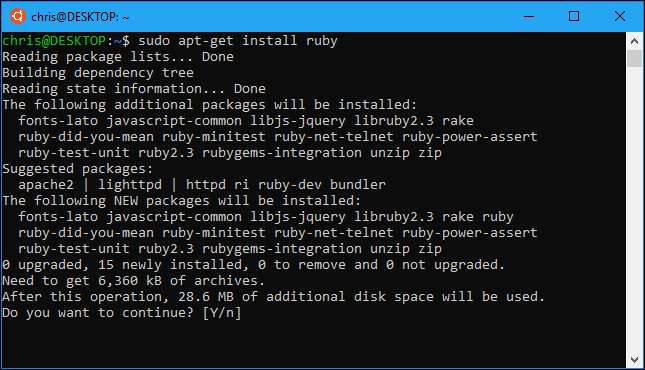
VERWANT: Hoe Linux-software te installeren in de Ubuntu Bash Shell van Windows 10
De eenvoudigste manier om Linux-software in uw Ubuntu (of Debian) omgeving te installeren, is met
de
apt-get
opdracht
. (De
apt
commando werkt ook.) Dit commando downloadt en installeert software uit de softwarebronnen van Ubuntu. U kunt een of meer applicaties downloaden en installeren met slechts één opdracht.
Omdat dit een min of meer volledige Ubuntu-gebruikersomgeving is, kunt u software ook op andere manieren installeren. U kunt software vanaf de broncode compileren en installeren, net zoals u dat bijvoorbeeld op een Linux-distributie zou doen.
Als je een andere Linux-distributie hebt geïnstalleerd, gebruik dan de opdrachten om software op die specifieke distributie te installeren. OpenSUSE gebruikt bijvoorbeeld de
zypper
opdracht.
Voer meerdere Linux-distributies uit
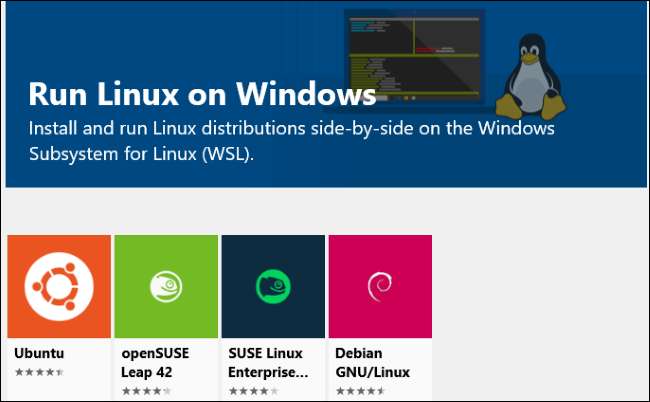
VERWANT: Wat is het verschil tussen Ubuntu, openSUSE en Fedora op Windows 10?
De Fall Creators Update maakte ook ondersteuning mogelijk voor meerdere Linux-distributies, waar voorheen alleen Ubuntu beschikbaar was. In eerste instantie kunt u Ubuntu, openSUSE Leap, SUSE Linux Enterprise Server , Debian GNU / Linux of Kali Linux. Fedora is ook onderweg en we zullen waarschijnlijk in de toekomst meer Linux-distributies zien worden aangeboden.
U kunt meerdere Linux-distributies hebben geïnstalleerd en u kunt zelfs meerdere verschillende Linux-omgevingen tegelijkertijd gebruiken.
Als u niet zeker weet welke u moet installeren, raden we Ubuntu aan. Maar als je een bepaalde Linux-distributie nodig hebt - misschien test je software die wordt uitgevoerd op een server waarop SUSE Linux Enterprise Server of Debian draait, of wil je de beveiligingstesttools in Kali Linux - dan zijn ze naast Ubuntu in de Store verkrijgbaar. .
Toegang tot Windows-bestanden in Bash en Bash-bestanden in Windows
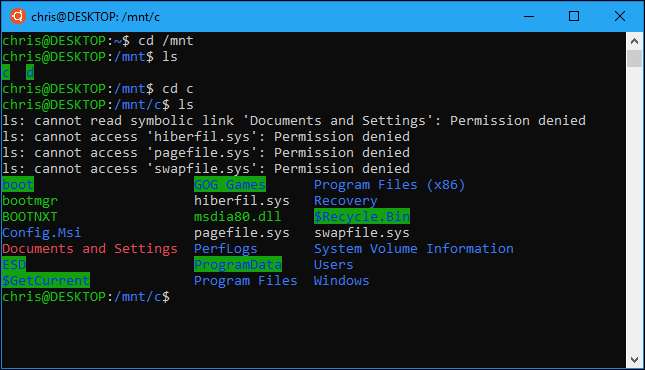
VERWANT: Toegang krijgen tot uw Ubuntu Bash-bestanden in Windows (en uw Windows-systeemstation in Bash)
Uw Linux-bestanden en Windows-bestanden zijn normaal gesproken gescheiden, maar er zijn manieren om toegang tot uw Linux-bestanden vanuit Windows en uw Windows-bestanden uit de Linux-omgeving.
Linux-distributies die u installeert, maken een verborgen map aan waarin alle bestanden die in die Linux-omgeving worden gebruikt, worden opgeslagen. U kunt deze map openen vanuit Windows als u Linux-bestanden wilt bekijken en er een back-up van wilt maken met Windows-tools, maar Microsoft waarschuwt dat u deze Linux-bestanden niet moet wijzigen met Windows-tools, of hier nieuwe bestanden moet maken met Windows-applicaties.
Als u zich in de Linux-omgeving bevindt, heeft u toegang tot uw Windows-schijven vanuit de map / mnt /. Uw C: -schijf bevindt zich bijvoorbeeld op / mnt / c en uw D: -schijf bevindt zich op / mnt / d, bijvoorbeeld. Als je met bestanden wilt werken vanuit de Linux- en Windows-omgevingen, plaats ze dan ergens in je Windows-bestandssysteem en open ze via de map / mnt /.
Koppel verwisselbare schijven en netwerklocaties

VERWANT: Hoe verwisselbare schijven en netwerklocaties in het Windows-subsysteem voor Linux te koppelen
Het Windows-subsysteem voor Linux koppelt automatisch vaste interne schijven onder de map / mnt /, maar niet automatisch verwisselbare schijven zoals USB-schijven en optische schijven. Het koppelt ook niet automatisch netwerkschijven aan die mogelijk op uw pc zijn toegewezen.
U kunt echter monteer deze zelf en open ze in de Linux-omgeving met een speciaal mount-commando dat gebruik maakt van het drvfs-bestandssysteem.
Schakel over naar Zsh (of een andere shell) in plaats van Bash
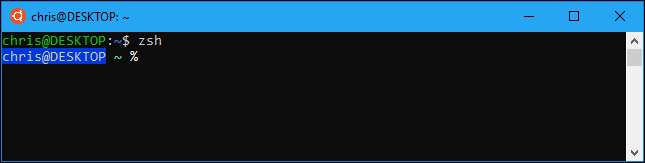
VERWANT: Zsh (of een andere shell) gebruiken in Windows 10
Hoewel Microsoft deze functie oorspronkelijk als een 'Bash-shell'-omgeving heeft gepitcht, is het eigenlijk een onderliggende compatibiliteitslaag waarmee je Linux-software op Windows kunt draaien. Dat betekent dat je andere shells kunt gebruiken in plaats van Bash, als je dat liever hebt.
U kunt bijvoorbeeld gebruik de Zsh-shell in plaats van Bash . Je kunt zelfs de standaard Bash-shell automatisch naar de Zsh-shell laten schakelen wanneer je de Linux-shell-snelkoppeling in je Start-menu opent.
Gebruik bash-scripts op Windows
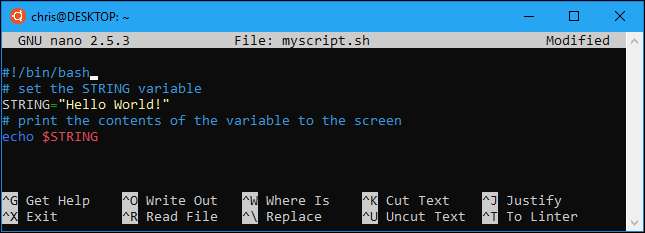
VERWANT: Bash Shell-scripts maken en uitvoeren op Windows 10
Dankzij deze omgeving is het eigenlijk mogelijk om een Bash-shellscript op Windows te schrijven en uit te voeren. Uw Bash-script heeft toegang tot uw Windows-bestanden die zijn opgeslagen in de map / mnt, zodat u Linux-opdrachten en -scripts kunt gebruiken om aan uw normale Windows-bestanden te werken. U kunt ook Windows-opdrachten uitvoeren vanuit het Bash-script.
U kunt Bash-opdrachten opnemen in een Batch-script of PowerShell-script , wat best handig is. Zie voor dit alles en meer onze gids voor bash-scripts in Windows 10 .
Voer Linux-opdrachten uit van buiten de Linux-shell
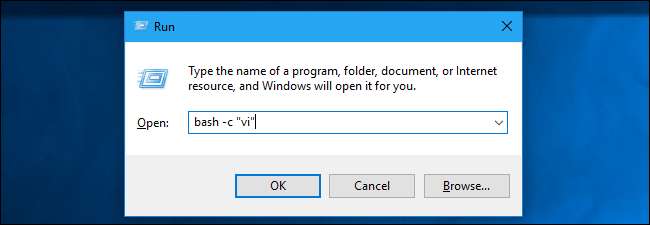
VERWANT: Linux-opdrachten uitvoeren van buiten de Bash-shell op Windows 10
Als u gewoon snel een programma wilt starten, een opdracht wilt uitvoeren of een script wilt uitvoeren, hoeft u niet eens eerst de Bash-omgeving te starten. U kunt de
bash -c
of
wsl
commando naar
voer een Linux-commando uit van buiten de Linux-shell
. De Linux-omgeving voert gewoon de opdracht uit en stopt vervolgens. Als u deze opdracht uitvoert vanuit een opdrachtprompt of PowerShell-venster, drukt de opdracht de uitvoer af naar de opdrachtprompt of PowerShell-consoles.
Je kunt er veel mee doen
bash -c
of
wsl
. U kunt snelkoppelingen op het bureaublad maken om Linux-programma's te starten, deze integreren in batch- of PowerShell-scripts, of ze op een andere manier uitvoeren waarop u een Windows-programma zou uitvoeren.
Voer Windows-programma's uit vanuit Bash
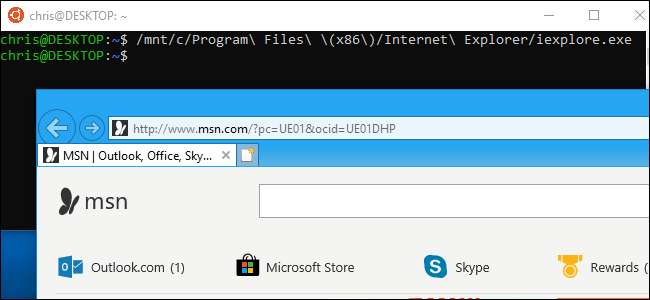
VERWANT: Windows-programma's uitvoeren vanuit de Bash Shell van Windows 10
Vanaf de Creators Update (die in het voorjaar van 2017 uitkwam), dat kan draai Windows-programma's vanuit de Linux-omgeving . Dit betekent dat je Windows-opdrachten naast Linux-opdrachten in een Bash-script kunt integreren, of gewoon Windows-opdrachten kunt uitvoeren vanuit de standaard Bash- of Zsh-shell die je misschien al gebruikt.
Om een Windows-programma uit te voeren, typt u het pad naar een .exe-bestand en drukt u op Enter. U vindt uw geïnstalleerde Windows-programma's onder de map / mnt / c in de Bash-omgeving. Onthoud dat de opdracht hoofdlettergevoelig is, dus "Example.exe" is anders dan "example.exe" in Linux.
Voer grafische Linux-desktopprogramma's uit
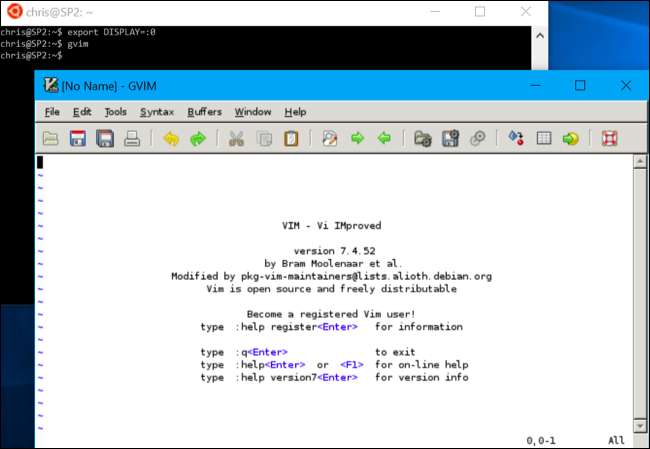
VERWANT: Grafische Linux-desktoptoepassingen uitvoeren vanuit de Bash Shell van Windows 10
Microsoft ondersteunt officieel geen grafische Linux-software op Windows. De functie Windows-subsysteem voor Linux is bedoeld voor het uitvoeren van opdrachtregelprogramma's die ontwikkelaars mogelijk nodig hebben. Maar met deze functie is het eigenlijk mogelijk om grafische Linux-desktopprogramma's op Windows uit te voeren.
Dit werkt echter niet standaard. U moet een X-server installeren en de
SCHERM
variabele voordat grafische Linux-desktopprogramma's op uw Windows-desktop draaien. Hoe eenvoudiger de applicatie, hoe groter de kans dat deze goed werkt. Hoe complexer de applicatie, hoe groter de kans dat deze iets probeert te doen dat het onderliggende Windows-subsysteem voor Linux van Microsoft nog niet ondersteunt. Het enige wat je kunt doen is
probeer het eens met deze instructies
en het beste van hopen.
Kies uw standaard Linux-omgeving
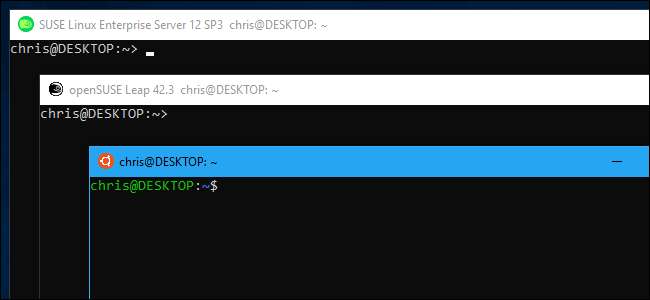
VERWANT: Hoe u uw standaard Linux-distributie instelt op Windows 10
Als je meerdere Linux-distributies hebt geïnstalleerd, kun je je standaardinstallatie kiezen. Dit is de distro die wordt gebruikt wanneer je de Linux-distributie start met de
bash
of
wsl
commando, of wanneer u de
bash -c
of
wsl
commando's om een Linux-commando van elders in Windows uit te voeren.
Zelfs als je meerdere Linux-distributies hebt geïnstalleerd, kun je ze nog steeds rechtstreeks starten door een commando uit te voeren zoals
ubuntu
of
opensuse-42
. De exacte opdracht die je nodig hebt, staat op de downloadpagina van elke Linux-distributie in de Microsoft Store.
Start Bash snel vanuit de bestandsverkenner

VERWANT: Snel een Bash-shell starten vanuit de bestandsverkenner van Windows 10
U hoeft de Linux-shell niet te starten via het snelkoppelingspictogram. Jij kan start het snel vanuit Verkenner door "bash" in de adresbalk te typen en op Enter te drukken. De Bash-shell van je standaard Linux-distributie zal verschijnen en de huidige werkmap is de map die je had geopend in Verkenner.
Dat artikel bevat ook instructies voor het toevoegen van een "Open Bash-shell hier" -optie aan Verkenner door het Windows-register te bewerken, waardoor u een handige contextmenu-optie krijgt die op dezelfde manier werkt als de opties "Open PowerShell-venster hier" of "Open opdrachtprompt hier". .
Wijzig uw UNIX-gebruikersaccount
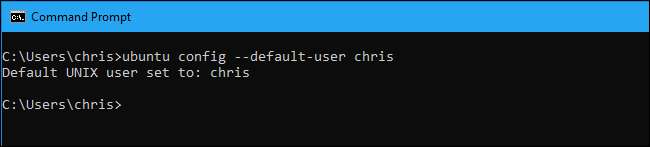
VERWANT: Hoe u uw gebruikersaccount kunt wijzigen in de Ubuntu Bash Shell van Windows 10
Wanneer u Bash voor het eerst instelt, wordt u gevraagd om een UNIX-gebruikersaccount aan te maken en een wachtwoord in te stellen. Elke keer dat u het Bash-venster opent, wordt u automatisch aangemeld met dit account. Als u uw UNIX-gebruikersaccount wilt wijzigen - of het root-account als uw standaardaccount in de shell wilt gebruiken - is er een verborgen commando om uw standaard gebruikersaccount te wijzigen .
Verwijder een Linux-omgeving en installeer deze opnieuw
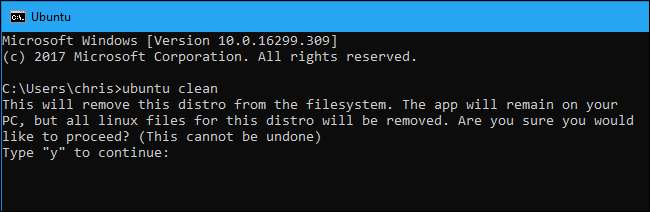
VERWANT: Hoe de Ubuntu Bash Shell van Windows 10 te verwijderen (of opnieuw te installeren)
Nadat u enkele programma's heeft geïnstalleerd of enkele instellingen heeft gewijzigd, wilt u misschien Ubuntu of een andere Linux-distributie opnieuw installeren en een nieuwe Linux-omgeving aanschaffen. Dit was voorheen een beetje ingewikkeld, maar je kunt het nu eenvoudig doen door de Linux-distributie te verwijderen zoals je zou doen met elke andere applicatie en deze vervolgens opnieuw te installeren vanuit de Store.
Om een nieuw systeem te krijgen zonder de Linux-distributie opnieuw te downloaden, kunt u de opdracht van de distributie samen met de optie 'opschonen' uitvoeren vanaf een Windows-opdrachtprompt of PowerShell-console. Als u bijvoorbeeld Ubuntu wilt resetten zonder het opnieuw te downloaden, voert u uit
ubuntu schoon
.
Als je nog steeds een oudere Linux-omgeving hebt geïnstalleerd - een die was geïnstalleerd vóór de Fall Creators Update - kun je dat nog steeds doen verwijder het met de opdracht lxrun .
Upgrade uw Ubuntu-omgeving
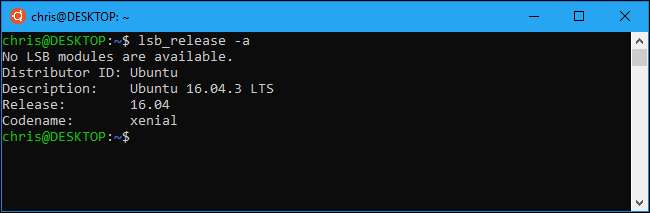
VERWANT: Hoe de Windows Bash Shell bij te werken naar Ubuntu 16.04
Na de Fall Creators Update van Windows 10 moet je nu Ubuntu en andere Linux-omgevingen installeren vanuit de Store. Wanneer u dat doet, worden ze automatisch bijgewerkt naar de nieuwste versies zonder speciale opdrachten.
Als je echter een Bash-omgeving hebt gemaakt op een oudere versie van Windows, heb je een oudere Ubuntu-omgeving geïnstalleerd. U kunt gewoon de Store openen en de nieuwste Ubuntu uit de Windows Store installeren om te upgraden.
Ondernemende nerds zullen ongetwijfeld andere interessante dingen bedenken die je in de toekomst met de Linux-omgeving kunt doen. Het Windows-subsysteem voor Linux zal hopelijk steeds krachtiger worden, maar verwacht niet dat Microsoft binnenkort grafische Linux-desktoptoepassingen officieel ondersteunt.







